
תוֹכֶן
- בשלבים
- שיטה 1 קנה ב- iTunes
- שיטה 2 המרת קבצים
- שיטה 3 ייבא סרטונים בפורמטים נכונים
- שיטה 4 פתרון בעיות
רוצה להכניס סרטונים לאייפוד שלך? אתה יכול לעשות זאת בקלות אם יש לך iPod Touch, iPod Classic, iPod (דור חמישי) או iPod Nano (דור שלישי ואילך). תלוי בסרטון שברצונך לסנכרן, בפורמט ובמקורו, השיטות יהיו שונות מעט, לכן הקפד להשתמש בשיטה המתאימה לאלה המפורטים להלן.
בשלבים
שיטה 1 קנה ב- iTunes
- עבור לחנות iTunes. אתה יכול לנגן את כל הסרטונים שאתה קונה ב- iTunes, ב- iPod שלך.
-

הורד ושלם עבור הסרטון. -

חבר iPod ל- iTunes. -
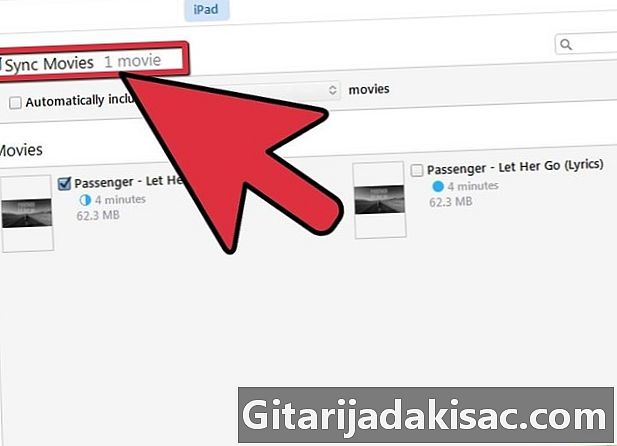
בחר את הסרטון. -
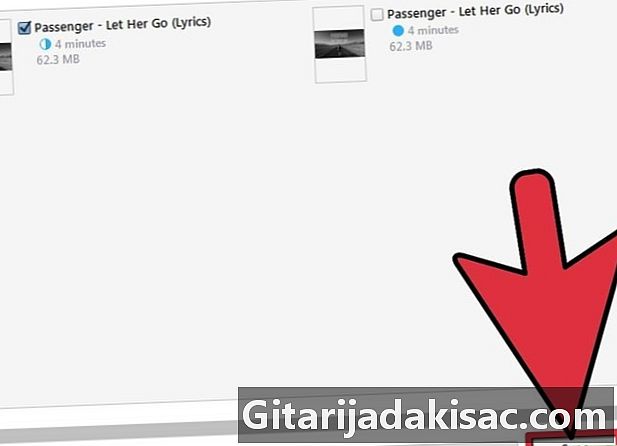
סנכרן את ה- iPod שלך.
שיטה 2 המרת קבצים
-
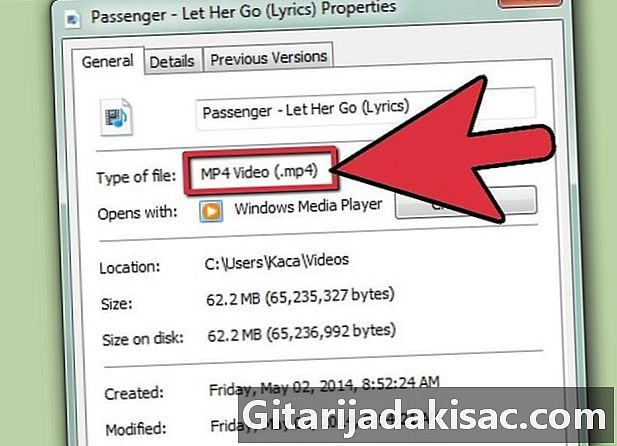
שאל על הפורמטים. ה- iPod שלך יכול לנגן רק קבצי m4v, .mp4 או.mov. בטח שהווידאו שלך חייב להיות קובץ file.mov. אם זה לא המקרה, יהיה עליכם להמיר אותו. לחלופין, פשוט פתח אותו ב- iTunes וסנכרן אותו ל- iPod שלך. -

המרה עם תוכנת אפל. אם אתה משתמש ב- Mac, אתה יכול להשתמש ב- QuickTime Pro כדי להמיר את הקובץ לפורמט התואם ל- iPod שלך.- הורד והתקן את QuickTime Player Pro 7.0.3
- בחר או העלה את קובץ הווידיאו שלך.
- בחר File-> ייצוא
- ברשימה הנפתחת של יצואבחר העבר על ה- iPod.
- ייווצר קובץ חדש במחשב שלך. העלה קובץ זה ל- iTunes וסנכרן את ה- iPod שלך.
-

הורד תוכנת צד ג '. יש כמה יישומים של צד שלישי זמינים להורדה באופן מקוון אשר עשויים לאפשר לך להמיר את הווידאו לקובץ .mov.- עבור Windows, Videora, PQDVD, 3GP Convert, Leawo Free Converter Converter, כל ממיר וידיאו ובלם ידיים הם יישומים פופולריים להמרת קבצים.
- עבור מקינטוש, השתמש בלם יד או VideoMonkey.
- אם אינך מבין את השיטה, הקלד "עזרה בפורום" כחיפוש מקוון תוך החלפת המילה תוכנה בשם היישום שהורדת.
שיטה 3 ייבא סרטונים בפורמטים נכונים
-

פתח את iTunes. -
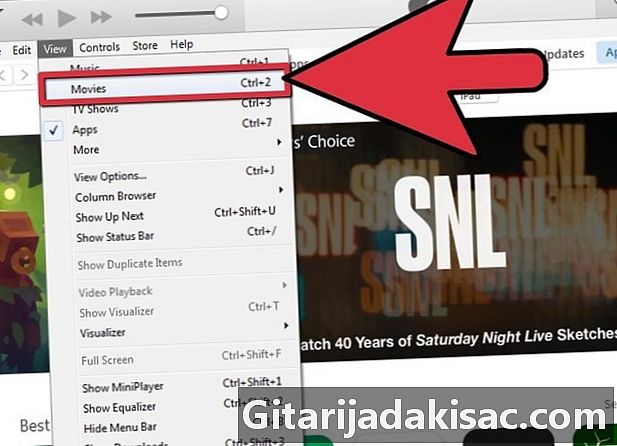
בחר סרטים. -

בחר File-> Import. הסרט יובא ל- iTunes. -

בחר בסרט על ידי לחיצה עליו פעם אחת. -
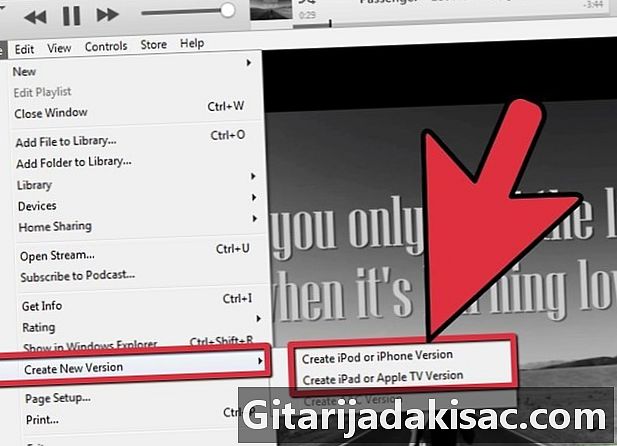
בחר מתקדם-> המירו את הבחירה ל- iPod -
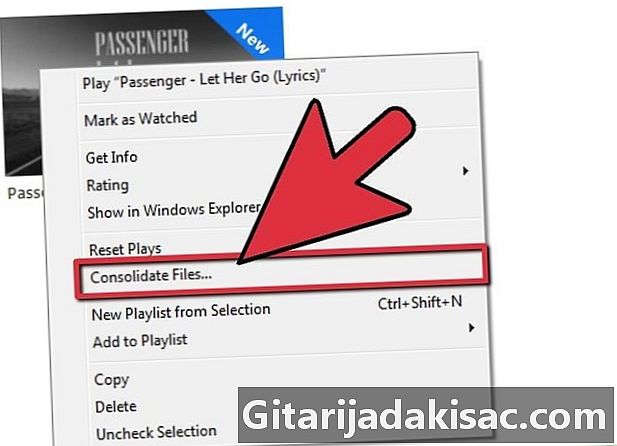
ניתן גם ללחוץ לחיצה ימנית על סמל קובץ הסרט ולבחור באפשרות זו. -

בחר את הקובץ החדש שנוצר. -
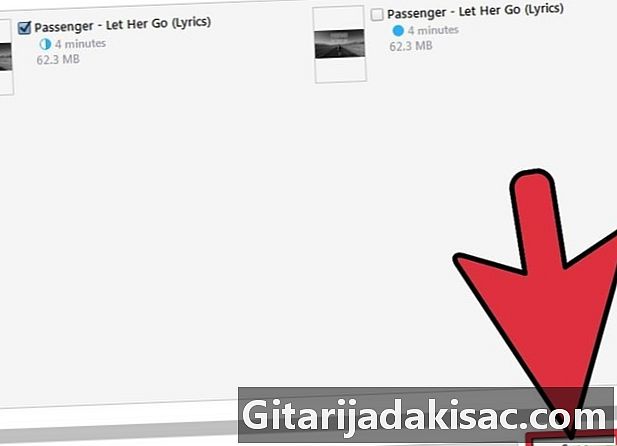
סנכרן את ה- iPod שלך עם iTunes.
שיטה 4 פתרון בעיות
-

גלה אם הקובץ שלך מרובה. אם הווידיאו מושמע באייפוד שלך, אך ללא צליל, פירוש הדבר שהצליל מרובה או בפורמט לא תואם. כאשר הקבצים מרובי עוברים, הם מכילים צלילים שזורים זה בזה ועקבות וידיאו שמעורבים זה בזה במקום להקליט אותם בנפרד. כך תוכלו לגלות.- פתח את הסרט המקורי בנגן QuickTime.
- בתפריט Windows בחר הצג מידע על סרטים.
- לחץ על המשולש של מידע נוסף בחלון של מידע על סרטים (אם זה סגור)
- רשמו את מה שכתוב ליד פורמט.
- אם הפורמט הוא MPEG1 Muxed או MPEG2 Muxed, אז האודיו של קובץ הווידיאו שלך אינו תואם ליישומי ה- iPod וה- diTunes שלך וכל דבר אחר שקשור ל- QuickTime. אין אפשרויות אחרות לתיקון בעיה זו מלבד השימוש ביישום צד שלישי להמרה כל הקובץ.
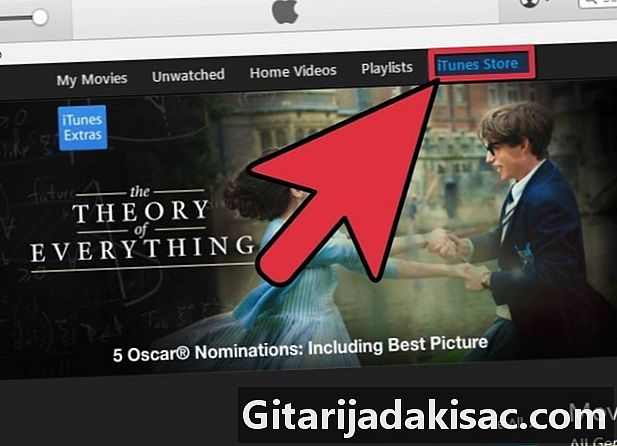
- אינך מכיר את דור ה- iPod שלך? גלה כאן.
- אם הווידאו שלך הוא סרטון מרובה, תאבד את הצליל אם תמיר אותו ל- iTunes. וודא שאתה משתמש ביישום של צד שלישי לשם כך ושמור תחילה עותק של הסרטון.
- במידת האפשר, השתמש תמיד בגרסה האחרונה של התוכנה, במיוחד עבור QuickTime.
- הורד אפליקציה מחנות האפליקציות שמורידה סרטים בחינם. ואז אם תרצו, חברו את ה- iPod ל- iTunes והעבירו את הסרט למחשב. שמור אותו ב- iTunes וסנכרן!
- אם iTunes מציגה שגיאה בעת ההמרה של הווידאו לפורמט תואם iPod, פירוש הדבר שלא השתמשת בפורמט הנכון כדי לייבא את הווידאו ל- iTunes.
- CSS היא מערכת נגד פירטיות עבור תקליטורי DVD, המשתמשת בהצפנה כדי להגן על תוכן הדיסק. במדינות מסוימות, כמו ארצות הברית, העתקת תוכן ה- DVD שלך עשויה להוות הפרה של החוק הפלילי של ארצות הברית (פרק 17, סעיף 1201).
- במידת האפשר, השתמש תמיד בגרסה האחרונה של התוכנה, במיוחד עבור QuickTime.